飞书自动录屏:一键开启教程
时间: 来源:开心攻略网
为广大用户献上飞书自动录屏功能的使用指南,助您轻松记录工作中各项内容,无论是项目会议还是日常任务,一键操作,轻松整理会议纪要。现在就跟随教程,快速掌握这一便捷功能吧。
飞书自动录屏功能,便捷记录和分享会议内容飞书的自动录屏功能让会议记录变得轻而易举。用户可以轻松地记录会议内容,以便在后续工作中回顾和分享。小编将带你一步步了解飞书中自动录屏的详细操作方法,帮助你高效地利用这一实用特性。
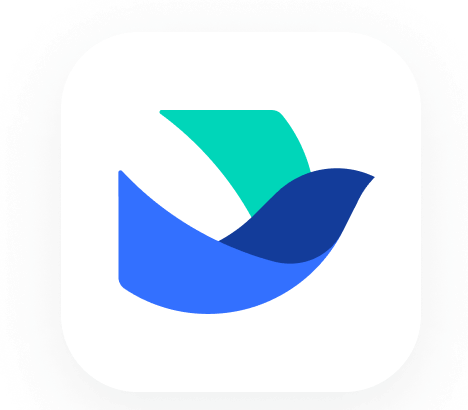
1. 首先打开手机中的飞书软件进入后,在页面的左上方位置点击个人头像打开。
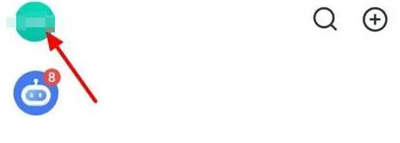
2. 这时在页面左侧会弹出一个菜单窗口,在下方找到“设置”功能,并在上面点击进入。
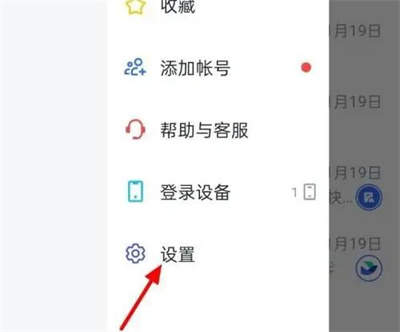
3. 来到设置页面后,在其中点击选择“视频会议”这一项。
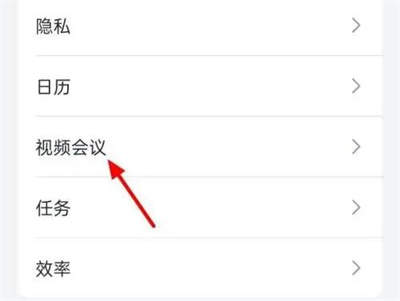
4. 接下来在视频会议页面里的“会议自动录制”后面会看到有一个开关按钮,点击上面的滑块把该功能设置为灰色的关闭状态,再次组织或发起会议开始时就不会自动录制了。
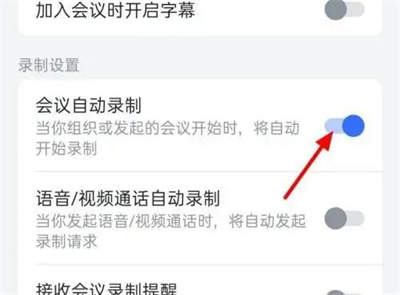
想要轻松记录和分享会议内容?飞书自动录屏功能帮您搞定!只需简单几步,即可开启高效会议记录新体验。快来查看这篇教程,学会如何使用飞书的自动录屏功能吧!

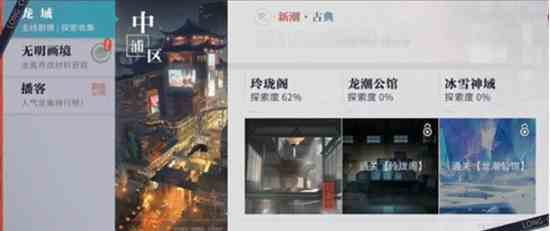
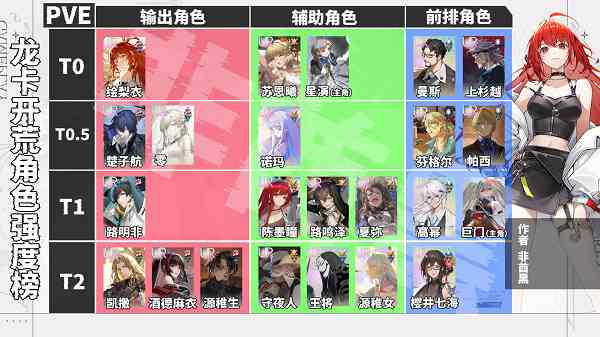




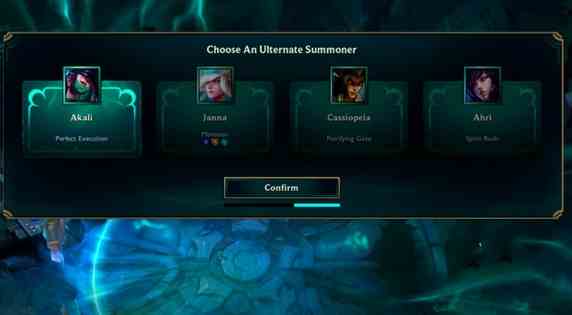

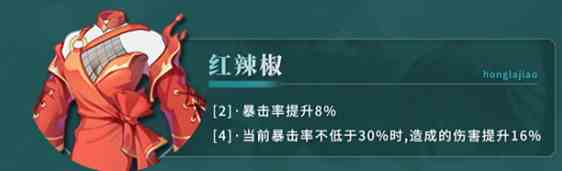

 绯色修仙录0.6999魔改礼包码一览-绯色修仙录0.6999魔改礼包码详情
绯色修仙录0.6999魔改礼包码一览-绯色修仙录0.6999魔改礼包码详情 崩坏星穹铁道侵蚀隧洞掉落物汇总一览-崩坏星穹铁道侵蚀隧洞掉落物汇总详情
崩坏星穹铁道侵蚀隧洞掉落物汇总一览-崩坏星穹铁道侵蚀隧洞掉落物汇总详情 花田小院礼包兑换码大全2023一览-花田小院礼包兑换码大全2023详情
花田小院礼包兑换码大全2023一览-花田小院礼包兑换码大全2023详情 凡人修仙传人界篇李连杰代言人礼包码_凡人修仙传人界篇李连杰代言人礼包码是什么
凡人修仙传人界篇李连杰代言人礼包码_凡人修仙传人界篇李连杰代言人礼包码是什么 奥特曼正义降临微信小程序兑换码大全一览-奥特曼正义降临微信小程序兑换码大全详情
奥特曼正义降临微信小程序兑换码大全一览-奥特曼正义降临微信小程序兑换码大全详情 AI诺娃-机娘育成方程式2成就剧情CG服装等全收集攻略一览-AI诺娃-机娘育成方程式2成就剧情CG服装等全收集攻略详情
AI诺娃-机娘育成方程式2成就剧情CG服装等全收集攻略一览-AI诺娃-机娘育成方程式2成就剧情CG服装等全收集攻略详情 文字王者豪华别墅帮大嫂把房价砍到100元通关攻略_文字王者豪华别墅帮大嫂把房价砍到100元怎么过
文字王者豪华别墅帮大嫂把房价砍到100元通关攻略_文字王者豪华别墅帮大嫂把房价砍到100元怎么过 沙盒与副本英勇之地兑换码汇总_沙盒与副本英勇之地兑换码有哪些
沙盒与副本英勇之地兑换码汇总_沙盒与副本英勇之地兑换码有哪些